MacでMPEGビデオ形式を変換する方法
Macを使っていますが、MPEG形式の動画をMP4或いは他の動画形式に変換するのはどうすればいいでしょうか?この記事ではMacでMPEG動画を簡単に変換できるソフトを紹介致します。
MPEGは動画のコマ間の差分を記録する圧縮方式です。動画圧縮方式によって使用するMPEGの種類が違います。例えば、ビデオCDでよく使われている種類はMPEG-1です。DVDや放送メディアでよく使用されている種類はMPEG-2です。特に、画質を落とさずデータ量を減らすネットワーク配信や携帯端末に向ける種類はMPEG-4です。大部分のデバイスがMPEG動画をサポートでき、日常生活でよく見えます。
WMac MPEG 変換ソフト お薦め
しかし、あるデバイスで記録した動画ファイルは動画形式が普通ではなくて、あるプレーヤーで再生できません。もし、それらの動画ファイルをMPEGに変換していいです。この場合なら、この目的を実現できるソフト「Aiseesft 動画変換 Mac」があればokです。このソフトにより、WMVをMPEGへ、AVIをMPEGへ、AVIをMPEGへ、MP4をMPEGへ変換できます。または、MPEG動画もWMV、AVI、AVIなどの動画形式に変換でき、MP3、WMAなどの音声形式も変換できます。今このソフトをダウンロードして試してみてください。
ステップ 1ソフトをダウンロード
まずは、ユーザは「Aiseesoft 動画変換 Mac」をMacにインストールしてくださ。
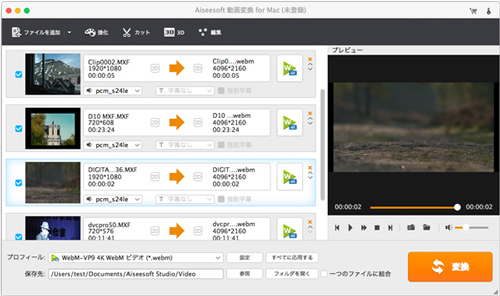
ステップ 2ファイルを追加
ソフトを実行した後、「ビデオを追加する」ボタンをクリックして、Macの中の変換したいMPEG動画ファイルを追加しください。
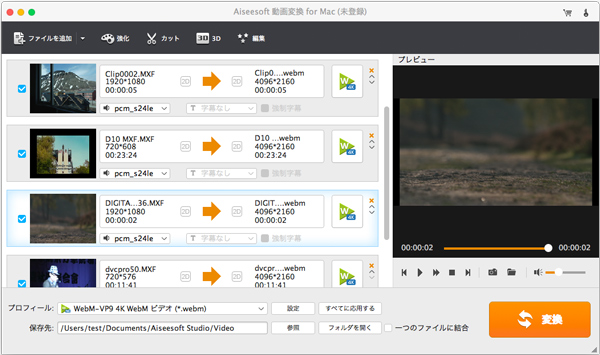
ファイルを追加
ステップ 3出力形式の設定と保存
メインインタフェースの左下の「プロフィール」の「設定」をクリックして、変換したい動画形式を選択してください。それから、変換したファイルの保存先を選択してください。
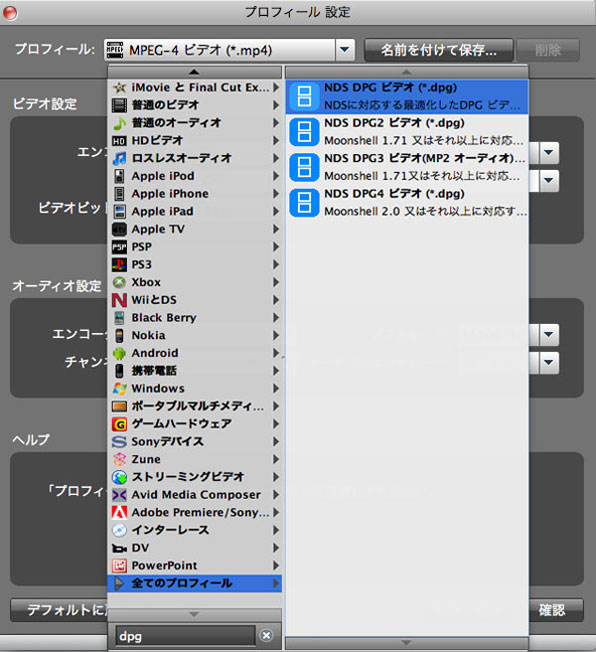
出力形式の設定と保存
ステップ 4動画の編集
メニュー中の「編集」をクリックして、ユーザは自分のお好みに応じて動画効果を編集できます。
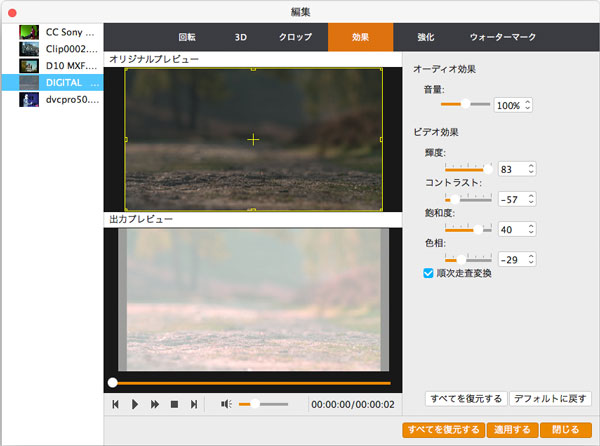
動画の編集
ステップ 5動画を変換
動画の編集ができたら、メインインタフェースの青い「変換」ボタンをクリックしてMPEG動画を変換したい動画形式に変換できます。
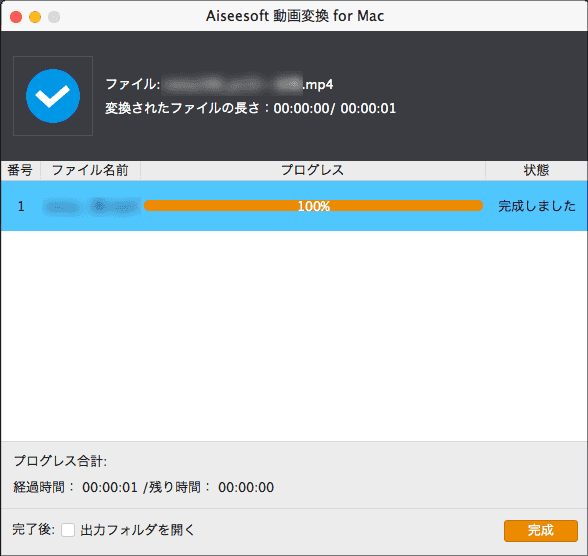
動画を変換